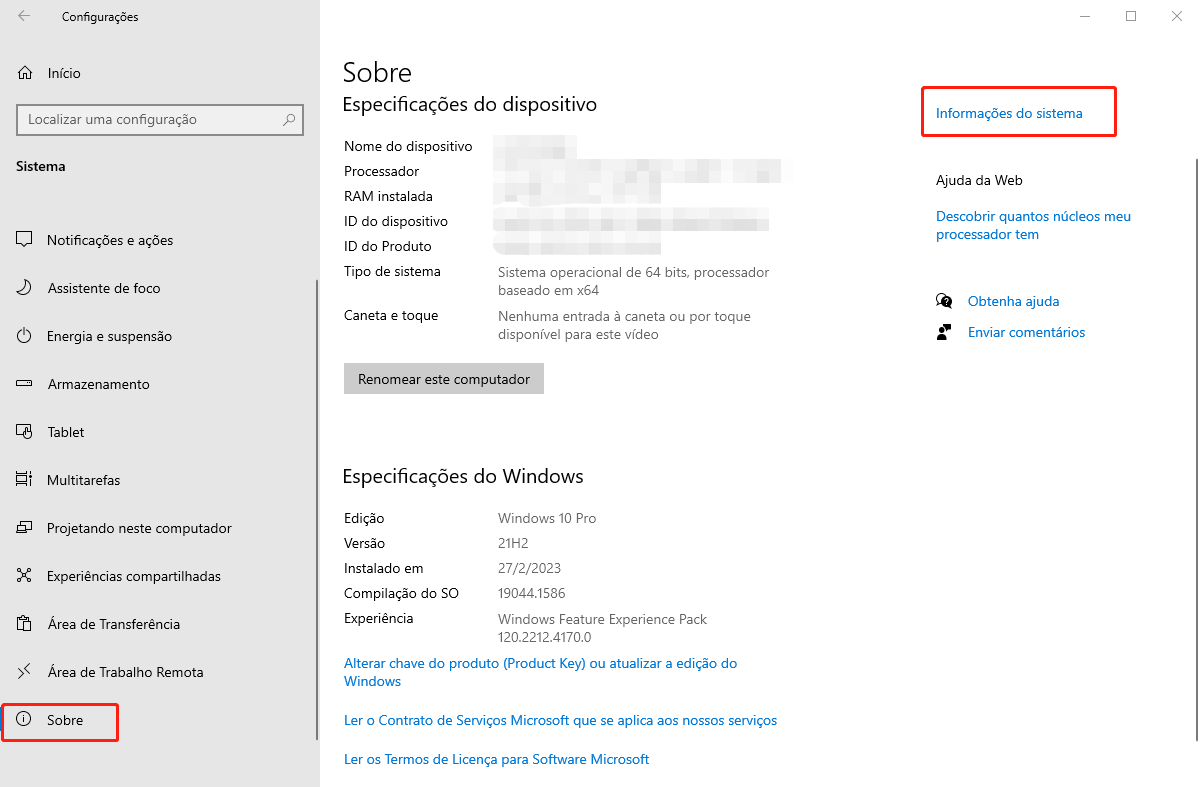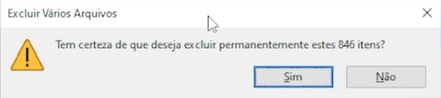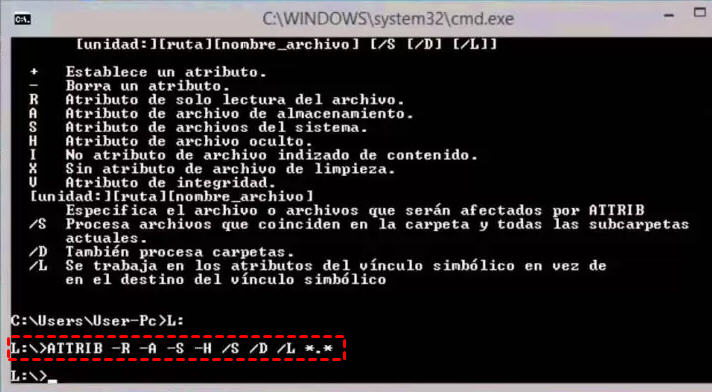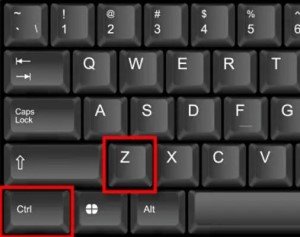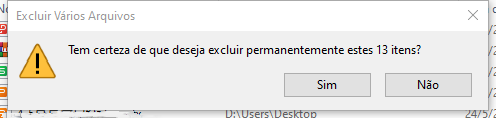Como Recuperar Arquivos Excluídos da Pasta Compartilhada de uma Unidade de Rede
Confira estes quatro métodos para recuperar arquivos apagados de uma unidade de rede. Além disso, é possível baixar o 4DDiG para recuperar arquivos que foram perdidos na unidade.
A falta de uma lixeira específica para unidades de rede complicou significativamente a tarefa de recuperação de dados, sobretudo se contrastada com a simplicidade de restaurar arquivos de um disco local que possui lixeira. Contudo, o avanço tecnológico nos brindou com programas avançados feitos sob medida para simplificar a recuperação de dados em situações que antes pareciam sem solução. Este texto tem o intuito principal de instruir sobre as maneiras de recuperar arquivos excluídos de uma unidade de rede, oferecendo quatro estratégias eficazes que prometem encerrar sua procura por soluções de recuperação de dados em tais unidades. Abordaremos ainda o destino dos arquivos após serem apagados de uma unidade de rede e algumas questões recorrentes.

Parte 1: Para Onde Arquivos Excluídos de uma Unidade de Rede Vão?
Um indivíduo que utilizava uma unidade de rede (T) vinculada a uma pasta em seu disco (E) notou posteriormente que havia removido por engano um documento da pasta, a qual era acessível via rede na unidade. Ele correu para a lixeira na tentativa de recuperar o documento, mas, para sua surpresa, o documento não se encontrava lá. O que teria acontecido com o arquivo removido? Como poderia ele reaver o documento perdido? Geralmente, um dispositivo de armazenamento conectado à LAN (Rede Local) em casas ou empresas é denominado unidade de rede, podendo estar em um disco rígido externo, dispositivo NAS, em um dos computadores conectados em rede ou em um servidor. Quando um indivíduo aperta o botão "Delete" para um documento em uma pasta da unidade de rede compartilhada, o Windows imediatamente instrui o sistema operacional da rede a remover o documento. O documento removido não é mostrado na lixeira, visto que sua exclusão não foi executada pelo Windows, fazendo com que a recuperação do arquivo seja abordada na seção seguinte do texto.
Parte 2: Maneiras de Recuperar Arquivos Excluídos de uma Pasta Compartilhada de uma Unidade de Rede
Felizmente, é possível restaurar dados de uma unidade de rede. Veja mais abaixo como fazer para reaver arquivos apagados da unidade.
Correção 1: Recupere os Arquivos Excluídos de uma Unidade de Rede Restaurando uma Versão Anterior
Recuperar um arquivo através do retorno à sua versão anterior representa um dos métodos mais simples, particularmente se o documento alvo foi sobrescrito em sua unidade doméstica ou online. Seguem-se os procedimentos para reaver um arquivo restabelecendo sua edição prévia.
Passo 1: Desloque o cursor até o arquivo desejado e faça um clique com o botão direito.
Passo 2: Selecione "Restaurar versões anteriores".
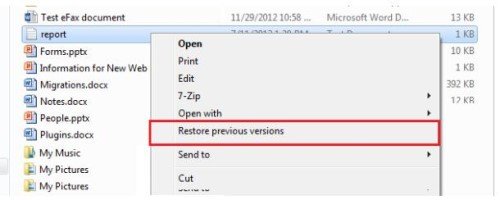
Passo 3: Acesse a aba "Versões Anteriores" e selecione a data que corresponde à versão que pretende reverter. Vale ressaltar que é possível examinar os diversos arquivos para discernir o que contém a versão desejada.
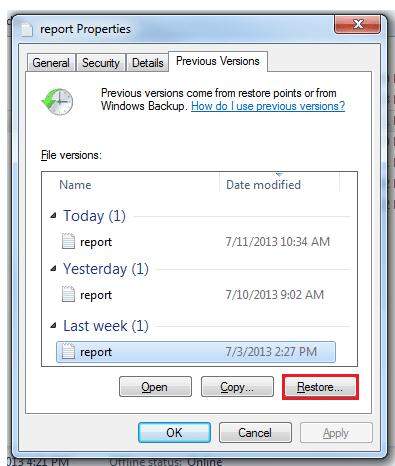
Passo 4: Faça a substituição do arquivo por sua versão antiga acionando a opção "Restaurar". Caso prefira, há a possibilidade de salvaguardar a versão escolhida do arquivo em um local resguardado, clicando em "Copiar".
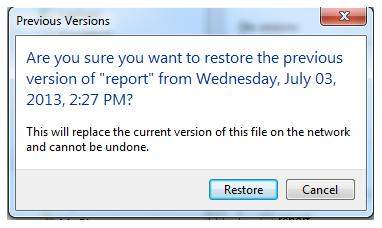
Passo 5: Depois, em uma nova janela, selecione um local seguro e clique novamente em "Copiar".
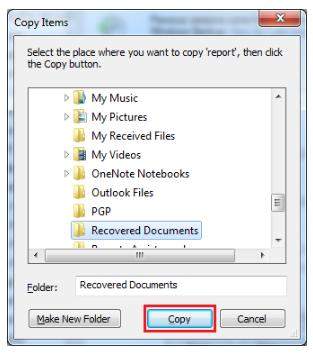
Correção 2: Restaure Arquivos Excluídos da Unidade de Rede com a Lixeira em um Computador Remoto
Em uma estrutura de rede compartilhada, o computador à distância é tido como o principal. E é na lixeira desse computador principal que residem todos os arquivos que foram excluídos na rede. Para recolocar um arquivo de volta ao seu local de origem a partir da lixeira, clique nele com o botão direito e depois em "Restaurar". Realizada essa operação, o arquivo regressará ao seu ponto original na pasta compartilhada na rede.
Correção 3: Use Software para Recuperar Arquivos Excluídos de uma Unidade de Rede
Para a recuperação de arquivos eliminados de uma unidade de rede, existem aplicativos de terceiros, incluindo versões sem custo e outras pagas. No entanto, a nossa recomendação recai sobre o uso do programa Tenorshare 4DDiG, especializado na recuperação de dados:
- Consegue recuperar uma extensa variedade de arquivos, ultrapassando 2000 tipos, incluindo documentos, fotos, áudios e vídeos.
- Possui a habilidade de recuperar dados perdidos tanto de desktops quanto de notebooks, armazenamentos externos/internos, cartões SD, memórias flash USB e além.
- Consegue restaurar arquivos que foram perdidos por motivos como formatação, eliminação por engano, danos nos arquivos e outros.
O processo para utilizar o programa Tenorshare 4DDiG de recuperação de dados é simples e claro. Veja os passos a seguir.
Download Seguro
Download Seguro
-
Depois de baixar e instalar o 4DDiG, abra o software e indique a pasta na unidade de rede onde os arquivos estão faltando. Continue pressionando "Iniciar". A busca pode ser mais ágil e eficiente se você especificar o tipo de arquivo que está procurando antes de iniciar a varredura na unidade.

-
O programa executa uma busca na unidade de rede para identificar dados não presentes, permitindo-lhe suspender ou pausar a busca em qualquer fase após encontrar o arquivo que busca. Os achados do exame são organizados em grupos como Arquivos RAW, Locais Perdidos, Arquivos Excluídos, Arquivos Tag, Arquivos Existentes, visualizáveis na modalidade "Exibição em Árvore". Optando pela "Exibição de Arquivos", será possível examinar diferentes formatos de arquivos, incluindo áudio, imagens, vídeos, emails, documentos, entre outros.

-
Avalie o resultado da busca para checar se os arquivos ausentes foram reobtidos. Logo após, guarde-os em um local confiável. É imprescindível assegurar que, em momento algum, os arquivos reavidos sejam salvos no local original de sua perda, evitando assim a sua reescrita e a deterioração irreparável dos arquivos.

Correção 4: Restaure Arquivos Excluídos de uma Unidade de Rede com a Ferramenta Nativa do Windows 10
Caso tenha utilizado a funcionalidade de Backup e Restauração para resguardar os arquivos em uma unidade de rede antes de sua exclusão, é possível a recuperação completa da referida unidade. A seguir, são descritos os procedimentos para restaurar arquivos deletados por meio do uso da ferramenta de Backup e Restauração.
Passo 1: Insira a palavra "backup" no campo de busca da barra de tarefas. Selecione "Configurações de Backup" e depois escolha "Backup e Restauração" na tela subsequente.
Passo 2: Clique em "Restaurar meus arquivos" para trazer de volta os arquivos que foram deletados da unidade de rede.
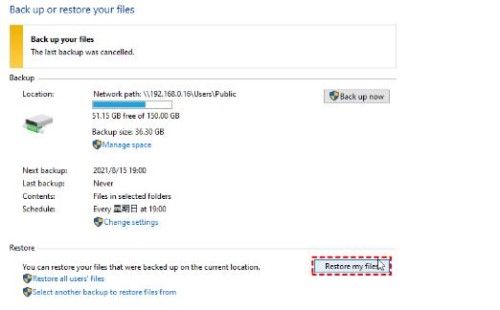
Passo 3: Na próxima tela, encontre os arquivos ou diretórios que pretende recuperar através das opções "Procurar pastas, Procurar arquivos ou Pesquisar". Escolha os itens desejados e pressione "Próximo" para prosseguir.
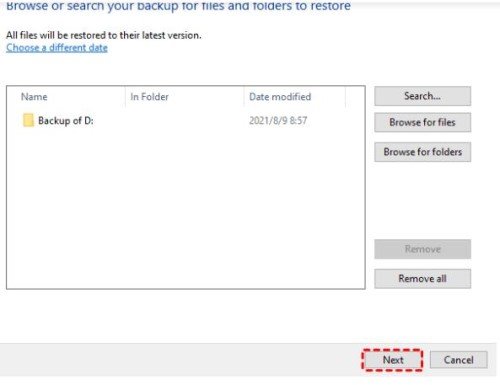
Passo 4: Para armazenar os arquivos restaurados, selecione "No local a seguir" ou "No local original". Prossiga com o processo em andamento ao clicar em "Restaurar".
Perguntas Frequentes Sobre Recuperação de Unidades de Rede
P1: Como Recuperar um Arquivo Excluído de uma Rede Compartilhada?
Na lixeira do computador, localizam-se os arquivos deletados da rede compartilhada. Para recuperar esses itens, utilize o botão direito do mouse sobre eles e selecione "Restaurar", redirecionando-os assim para sua posição inicial. Certifique-se de que retornaram ao local de origem, ou seja, à pasta compartilhada na rede, após essa etapa.
P2: Unidades de Rede Possuem Lixeiras?
Não, unidades de rede não possuem uma lixeira. Essa ausência complica a recuperação de dados apagados da pasta na rede compartilhada, diferentemente do que acontece com o disco rígido local do computador. Este texto apresenta múltiplas soluções para que um usuário consiga restaurar arquivos eliminados de unidades de rede, dada a inexistência de uma lixeira.
Conclusão
A partir das informações fornecidas, torna-se claro o processo para restaurar arquivos removidos da pasta da unidade de rede compartilhada e também para recuperar documentos do Excel que foram deletados da unidade de rede. Caso tenha conseguido resgatar seus dados, ótimo. Contudo, recomenda-se organizar-se previamente para facilitar o acesso a arquivos deletados das unidades de rede, o que pode ser alcançado através da realização de backups. Apesar de a perda de documentos em um computador ser constantemente frustrante, isso não significa uma situação sem solução. É sempre possível restaurar os dados perdidos de um disco rígido local ou de uma pasta em rede compartilhada, utilizando diferentes técnicas, sendo o uso de um programa especializado de terceiros, a exemplo do Tenorshare 4DDiG para recuperação de dados, o mais recomendado e eficaz.
Você Pode Gostar
- Home >>
- Recuperar arquivos >>
- Como Recuperar Arquivos Excluídos da Pasta Compartilhada de uma Unidade de Rede